一直以来用户在wps软件中可以收获到许多的好处和帮助,在wps软件中有着word、excel等其它办公软件强大的功能支持,因此用户可以在wps软件上来编辑不同类型的文件,用户还可以在编辑的过程中找到自己需要的功能来协助自己,因此大部分的用户都很喜欢使用这款办公软件,用户有时会在wps软件上来编辑文档,在编辑的过程中用户有时需要将页脚的文字添加上删除线,用户应该怎么进行操作呢,其实解决该问题的关键在于用户打开字体窗口就可以设置删除线了,接下来就让小编将具体的操作方法一一教给大家吧。

方法步骤
1.首先用户在wps软件中来打开相关文件,在文档中用户双击选中页脚文字
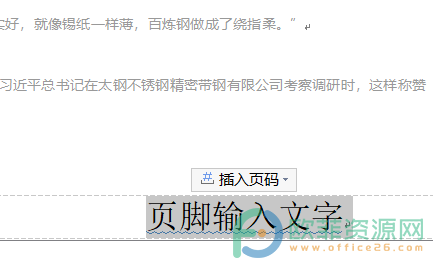
2.接着用户wps软件的菜单栏中找到开始选项,在切换得到的选项栏中选择下划线选项
电脑版WPS演示文稿怎么添加自定义路径动画
在WPS演示文稿中我们可以为对象添加各种动作路径,我们也可以根据自己的实际需要绘制自定义路径,比如我们可以使用其中的直线,曲线,任意多边形,自由曲线功能分别绘制不同效果

3.用户在弹出来的下拉框中选择底部的其它下划线选项,将会打开字体窗口
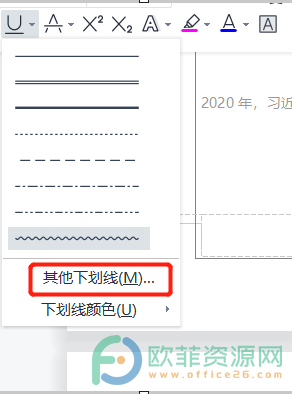
4.在字体窗口的底部找到并勾选删除线选项并按下确定按钮即可

其实用户从小编的教程中不难看出解决上述问题的方法其实是很简单的,用户在字体窗口中来勾选删除线即可解决问题,小编已将具体的操作方法总结出来,感兴趣的用户可以来试试。
电脑版wps文档如何将页脚文字设置带有颜色的波浪线
不管是学生党还是上班族都会在学习上和工作上遇到编辑文件的情况,因此许多的办公软件油然而生,那么用户在面对众多的办公软件时,会使用哪一款办公软件呢,答案是大部分的用户



